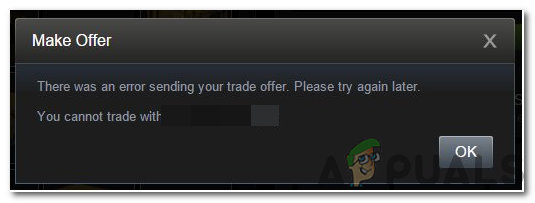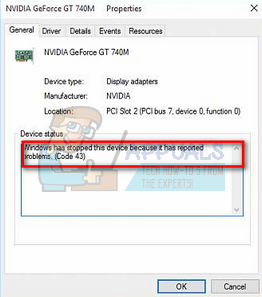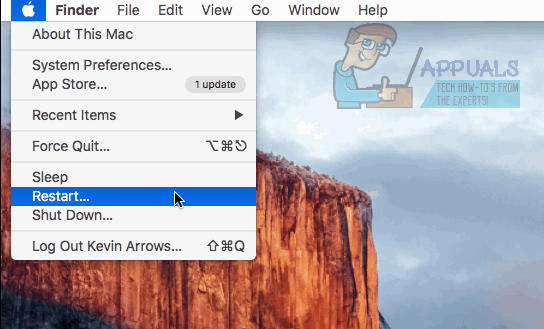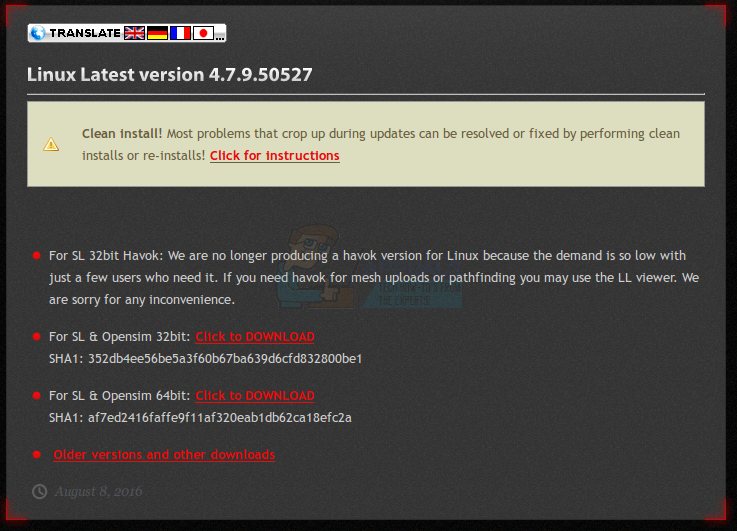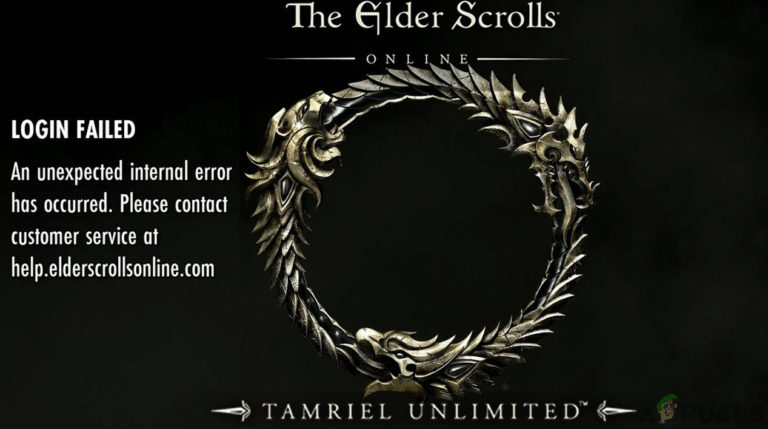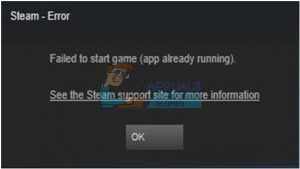Skype for Business Zeigt falsche Namen für Kontakte an
Skype for Business ist die führende Kommunikations- und Kollaborationsplattform, die Unternehmen heute zur Verfügung steht. Von Audio- und Videokonferenzen bis hin zur Zusammenarbeit an Projekten bietet Skype4B dem durchschnittlichen Büroangestellten alle Tools, die er möglicherweise benötigt, um effektiv mit seinen Mitarbeitern zu kommunizieren und zu arbeiten. Dies bedeutet jedoch nicht, dass Skype for Business perfekt ist, da dies nicht der Fall ist. Ein spezielles Problem, das von Skype for Business-Benutzern häufig gemeldet wird, ist das Programm, das offensichtlich falsche Namen für Kontakte im Adressbuch anzeigt.
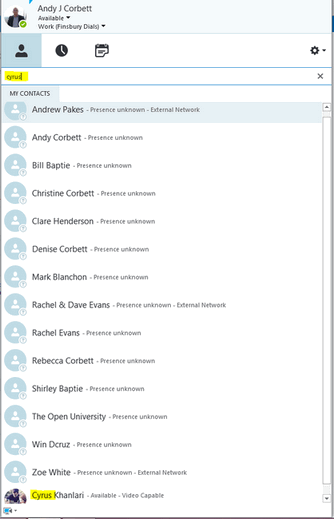 Die Liste der Skype for Business-Kontakte
Die Liste der Skype for Business-Kontakte
Was führt dazu, dass Skype for Business falsche Kontaktnamen anzeigt?
- Das Vorhandensein von Proxy-Adressen im Skype for Business-Adressbuch: Wenn das Skype for Business-Adressbuch für Ihren Arbeitsplatz so konfiguriert ist, dass es Proxy-Adressen enthält, werden Kontaktnamen im Adressbuch möglicherweise bis zur Unkenntlichkeit durcheinander gebracht.
So beheben Sie, dass Skype for Business falsche Namen für Kontakte anzeigt
Während Skype for Business-Benutzer möglicherweise eine Vielzahl unterschiedlicher Probleme haben, sind die angezeigten Namen für Kontakte für die von diesem Problem Betroffenen so offensichtlich falsch, dass die Wahrscheinlichkeit, dass der Benutzer sie erkennt, gering ist. Dies ist möglicherweise nicht das Ende der Welt für einen Skype4B-Benutzer mit einem halben Dutzend oder einem Dutzend Kontakten im Adressbuch. Wenn Ihr Arbeitsplatz jedoch 750 Personen im Skype4B-Adressbuch enthält, sind einige oder alle Kontaktnamen lächerlich falsch Einfach gesagt, ein Albtraum.
So schwerwiegend ein Problem auch sein mag, es ist nicht erforderlich, extreme Maßnahmen wie die Deinstallation von Skype for Business und die anschließende Neuinstallation zu ergreifen, um dieses Problem zu beheben. Dieses Problem kann behoben und die richtigen Namen für alle Ihre Kontakte wiederhergestellt werden, indem Sie einfach die Proxy-Adressen aus Ihrem Skype for Business-Adressbuch entfernen. Dazu müssen Sie:
- Gehen Sie auf dem Front-End-Server Ihres Arbeitsplatzes (der sich mit dem Skype4B-Adressbuchdienst befasst) los Hier Klicken Sie auf Herunterladen, um das Installationsprogramm für das Microsoft Skype for Business Server 2015 Resource Kit herunterzuladen. Sie benötigen das Resource Kit und die darin enthaltenen Tools, die auf Ihrem Computer installiert sind, wenn Sie Proxy-Adressen aus dem Skype4B-Adressbuch entfernen möchten.
 Klicken Sie auf die Schaltfläche Herunterladen
Klicken Sie auf die Schaltfläche Herunterladen - Wechseln Sie nach Abschluss des Downloads zu dem Ort, an den das Installationsprogramm heruntergeladen wurde, starten Sie es und befolgen Sie die Anweisungen auf dem Bildschirm, um das Microsoft Skype für Business Server 2015 Resource Kit und die darin enthaltenen Tools auf Ihrem Computer zu installieren.
- Wenn das Microsoft Skype für Business Server 2015 Resource Kit installiert wurde, navigieren Sie zu seinem Installationsverzeichnis (standardmäßig% Programme% Skype für Business Server 2015 ResKit), suchen Sie ein Programm mit dem Namen ABSConfig.exe und doppelklicken Sie darauf um es auszuführen.
- Scrollen Sie in ABSConfig nach unten zu dem Eintrag mit dem Titel proxyAddresses in der Spalte AD-Attributname, die sich normalerweise ganz unten in der Liste befindet, und legen Sie ihn dort ab.
 Scrollen Sie nach unten zum Eintrag “proxyAddresses”.
Scrollen Sie nach unten zum Eintrag “proxyAddresses”. - Öffnen Sie das Dropdown-Menü im Abschnitt Attributtyp und klicken Sie auf die Option ProxyAddresses – Tel Only, um es auszuwählen.
 Klicken Sie im Dropdown-Menü auf die Option “ProxyAddresses – Nur Tel”
Klicken Sie im Dropdown-Menü auf die Option “ProxyAddresses – Nur Tel” - Klicken Sie ganz unten im ABSConfig-Bildschirm auf Änderungen übernehmen.
 Klicken Sie auf Änderungen übernehmen
Klicken Sie auf Änderungen übernehmen - Wenn Sie die erforderlichen Änderungen an der Adressbuchkonfiguration von Skype for Business vorgenommen haben, starten Sie eine neue Instanz der Skype for Business Server-Verwaltungsshell.
- Geben Sie Update-CSuserDatabase -verbose in die Shell ein und drücken Sie die Eingabetaste. Dieser Befehl aktualisiert nach seiner Verarbeitung die Skype for Business-Benutzerdatenbank und synchronisiert sie manuell erneut mit dem Server.
- Nachdem der Befehl aus dem vorherigen Schritt erfolgreich ausgeführt wurde, geben Sie update-CSAddressbook -verbose in die Skype for Business Server-Verwaltungsshell ein und drücken Sie die Eingabetaste. Dieser Befehl generiert das Adressbuch neu.
Wenn der Befehl verarbeitet wurde, schließen Sie die Skype for Business Server-Verwaltungsshell, kehren Sie zu Ihrem Arbeitsplatzcomputer zurück und starten Sie Skype for Business – alle Ihre Kontakte sollten jetzt die richtigen Namen haben -, um diese Krise endgültig zu beenden.

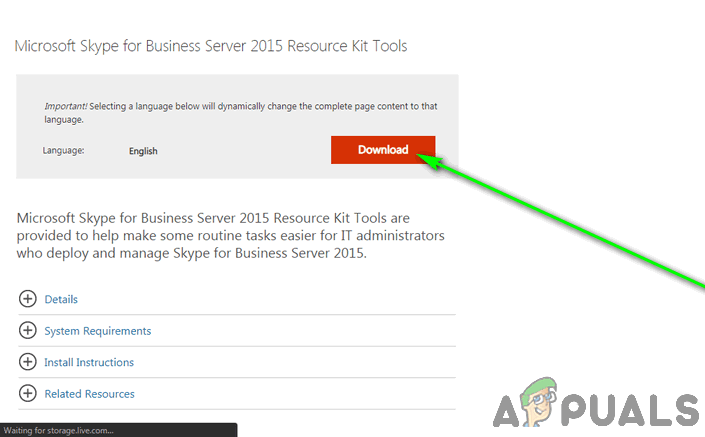 Klicken Sie auf die Schaltfläche Herunterladen
Klicken Sie auf die Schaltfläche Herunterladen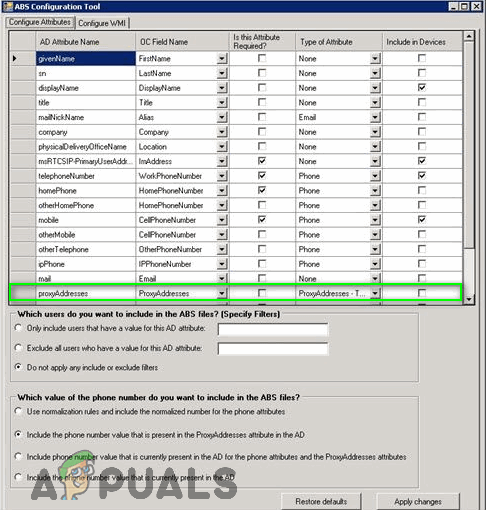 Scrollen Sie nach unten zum Eintrag “proxyAddresses”.
Scrollen Sie nach unten zum Eintrag “proxyAddresses”. Klicken Sie im Dropdown-Menü auf die Option “ProxyAddresses – Nur Tel”
Klicken Sie im Dropdown-Menü auf die Option “ProxyAddresses – Nur Tel”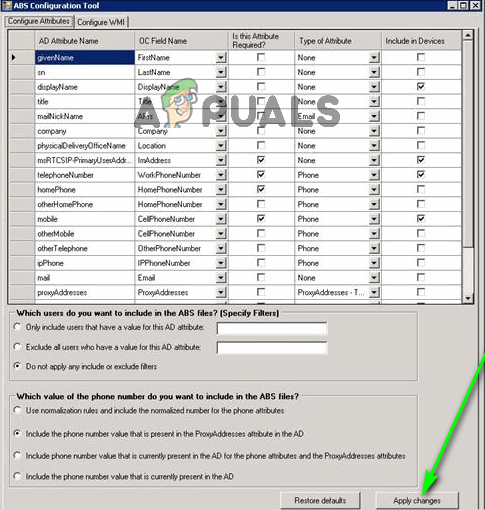 Klicken Sie auf Änderungen übernehmen
Klicken Sie auf Änderungen übernehmen